niet toont
Steam heeft besloten om zijn eigen 2FA-app, Steam Guard, te bouwen in plaats van Google Authenticator of Authy te gebruiken. Het installeren van een aparte app om een enkele 2FA te beheren heeft op zich weinig zin. Nu hebben verschillende gebruikers te maken met een probleem waarbij Steam Guard geen 2FA-code toont, zodat gebruikers niet kunnen inloggen op hun Steam-account op het bureaublad. Laten we de Steam Guard-codefout oplossen.
Inhoudsopgave
Voordat we beginnen
Hier zijn enkele veelvoorkomende stappen voor probleemoplossing om de Steam Guard-codefout op te lossen. Als je ze al hebt geprobeerd, ga dan naar het volgende punt.
Sluit Steam op Windows of macOS en start het opnieuw. Sluit Steam Guard op Android-of iOS-app en open opnieuw. Update Steam-en Steam Guard-apps op respectievelijk desktop en mobiel.Herstart desktop en mobiel één keer.
1. Controleer e-mail
De meeste gebruikers hebben het misschien niet gemerkt, maar Steam stuurt de 2FA-code ook via e-mail. Als je de code niet per e-mail hebt ontvangen, voeg dan eerst de e-mail-ID’s’[email protected]’en’[email protected]’toe om contact op te nemen. Check ook je spamfolder. Steam zegt dat het tot 30 minuten kan duren voordat de e-mail met de Steam Guard-code arriveert.
2. Back-upcodes gebruiken
Tijdens de instelling Als u de Steam Guard-app opent, zou u gevraagd zijn om back-upcodes te noteren. Dit zijn eenmalige 2FA-codes die je kunt gebruiken in geval van nood, zoals die waarbij Steam Guard de code niet eens weergeeft. Je kunt meer back-upcodes maken zodra je inlogt op je Steam-account. Heb je er toegang toe? Zo ja, gebruik dan een van deze totdat je weet waarom Steam Guard geen codes genereert of deze niet toont.
Back-upcodes genereren
Wat als ik geen of geen back-upcodes heb geschreven langer vinden? Welnu, je kunt ze direct vanuit de Steam Guard-app zelf genereren. Ik heb Steam Guard op de iPhone geïnstalleerd, maar de stappen blijven ook min of meer hetzelfde voor Android, behalve de kleine wijzigingen in de gebruikersinterface.
1. Tik op kebab-menu (pictogram met drie streepjes) in de rechterbovenhoek en selecteer Accountdetails in het menu.
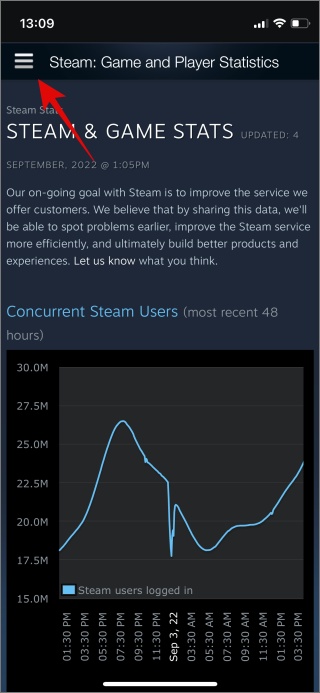
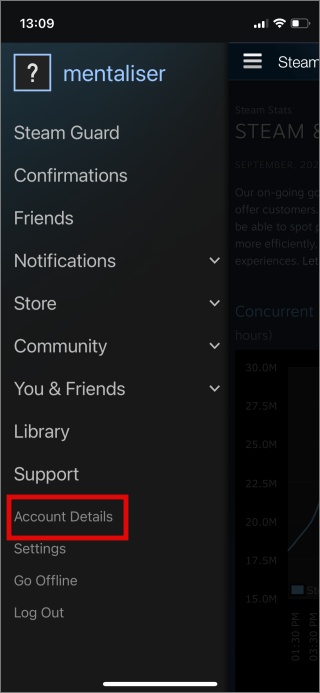
2. Scrollen een beetje om de sectie Accountbeveiliging te vinden. Tik op de optie Steam Guard beheren en vervolgens Ontvang back-upcodes hier.
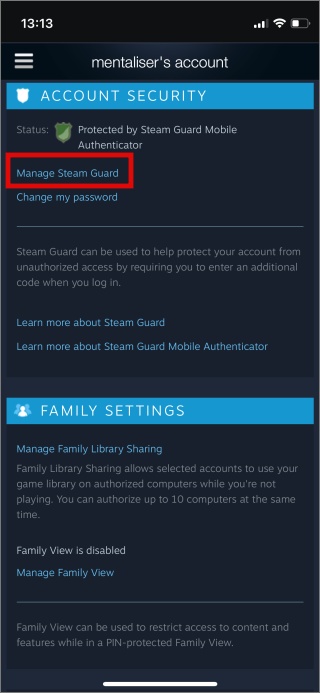
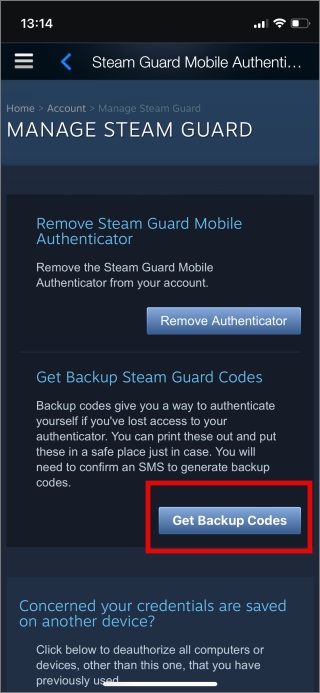
3. Steam Guard zal stuur je een sms met een OTP ter verificatie. Voer de code in om een nieuwe set back-upcodes te genereren. Schrijf het ergens veilig op en je kunt een van hen gebruiken om in te loggen op je Steam-account.
Steam Guard verwijderen
Ik raad niet aan om Steam Guard-beveiliging te verwijderen, tenzij niets anders werkt in deze gids. In de bovenstaande schermafbeelding ziet u de optie Authenticator verwijderen direct boven de knop Back-upcodes. Tik daarop om opnieuw te verifiëren met behulp van een sms-OTP om Steam Guard van je Steam-account te verwijderen.
Houd er rekening mee dat je mogelijk opnieuw moet inloggen op Steam op Windows of macOS. Als dat niet werkt en Steam vraagt nog steeds om 2FA, sluit dan de app en wis het cachegeheugen en spoel door zoals weergegeven in punt 5 en 6 hieronder.
3. Check If Server Down
Het is niet de eerste keer dat Steam een serverprobleem heeft. Je kunt de Steam-serverstatus in detail bekijken op Steam Status. Een andere website is Downdetector die niet alleen Steam volgt, maar ook vrijwel alle populaire apps en services. U moet de laatste een bladwijzer maken, want dit kan handig zijn in tijden van noodzaak om de status van verschillende services te controleren.
4. Datum en tijd bijwerken
De dagen van het vaststellen van datum en tijd om een dergelijke fout op te lossen zijn meestal voorbij, tenzij u tussen tijdzones reist. Controleer of de datum en tijd correct zijn op uw computer en smartphone waarop u respectievelijk Steam en Steam Guard-app hebt geïnstalleerd. Stel de datum en tijd in op de locatie waar u zich momenteel bevindt.
5. Cache wissen op desktop en mobiel
Voordat je verder gaat, houd er rekening mee dat het wissen van de cache je volledig uitlogt op zowel Steam als Steam Guard. Cache bestaat uit stukjes en beetjes gegevens die het apparaat opslaat om de prestaties te verbeteren, zodat het niet steeds opnieuw veelgebruikte gegevens hoeft te laden en opnieuw te downloaden.
Cache wissen op Windows en macOS
Cache wissen op Windows en macOS
strong>
Steam-cachebestanden worden opgeslagen op de onderstaande maplocaties:
\Steam\SteamApps\downloading
\Steam\SteamApps\temp
\Steam\SteamApps\workshop\downloads
\Steam\SteamApps\workshop\temp
\Steam\appcache 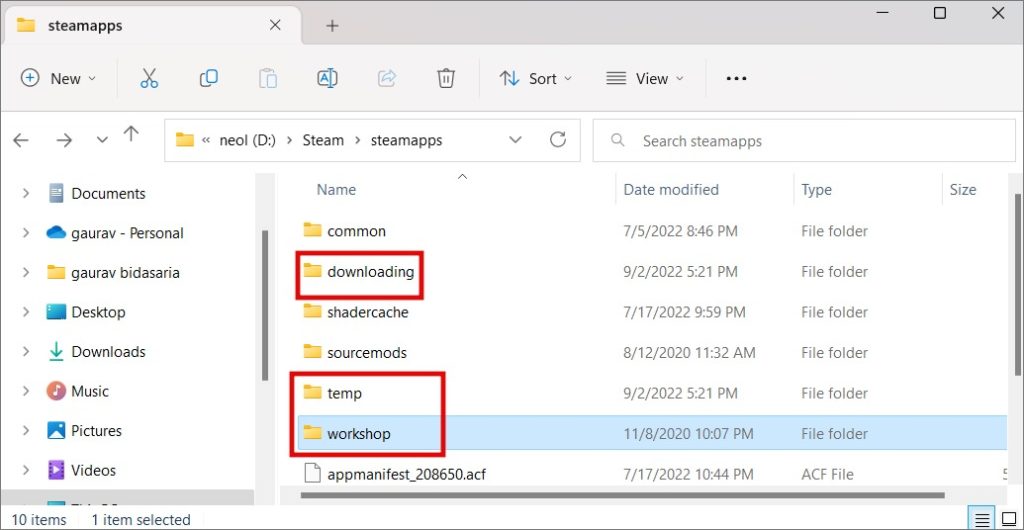
Open de Steam-map (u vindt deze op het station waar u de Steam-app hebt geïnstalleerd) en verwijder alle bestanden in deze mappen.
Clear Cache op Android
Op dezelfde manier kan het verwijderen van cachebestanden op Android verschillende veelvoorkomende fouten en bugs oplossen die men kan tegenkomen tijdens het gebruik van de Steam Guard-app die de code niet weergeeft.
1. Open de app-lade (veeg omhoog vanaf de onderkant van het scherm) en zoek de Steam-app. Druk lang op het Steam app-pictogram en selecteer Info of i-pictogram in het pop-upmenu. Selecteer hier Opslag.
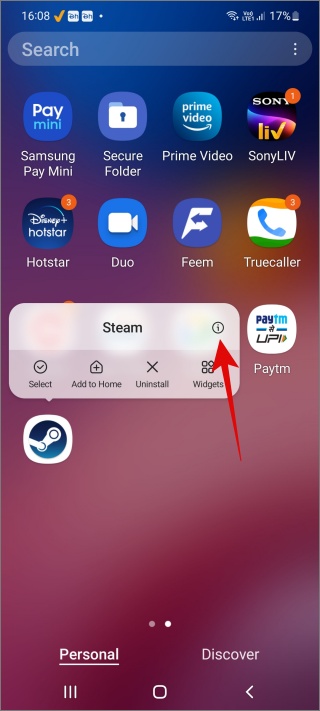
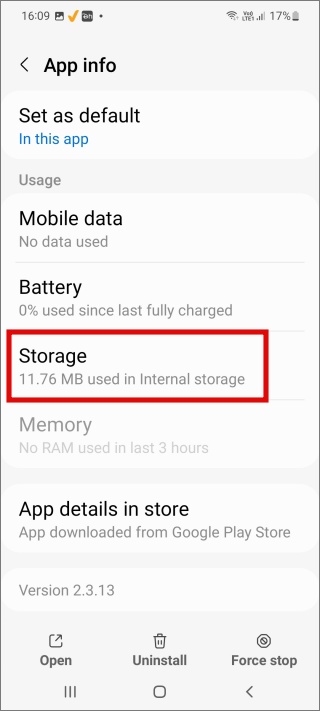
2. Tik op Gegevens wissen en Cache wissen strong>-knoppen onderaan het scherm om alle opgeslagen gegevens op uw apparaat te verwijderen.
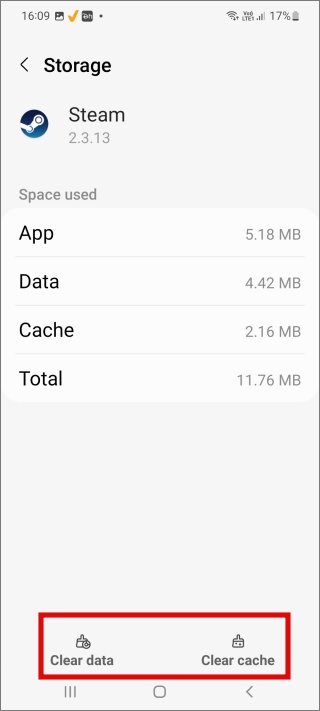
6. Gebruik Flush Command
Volg deze stap alleen als u de code op uw smartphone kunt zien, maar het werkt niet wanneer u zich aanmeldt bij Steam-account op Windows of macOS.
De flush-commando is een veelvoorkomende probleemoplosser voor de meeste Steam-gerelateerde fouten. Wat het doet, is de integriteit van de systeembestanden van Steam controleren en deze vervangen als het iets vindt. Houd er rekening mee dat het uitvoeren van de opdracht geen invloed heeft op gebruikersbestanden, dus uw opgeslagen games zijn veilig.
Windows
1. Sluit Steam eerst app. Druk op de toetsen Ctrl+Shift+Esc op uw toetsenbord om Taakbeheer te openen. Zoek op het tabblad Processen alle Steam-gerelateerde taken, klik er met de rechtermuisknop op en selecteer Taak beëindigen om ze te sluiten.
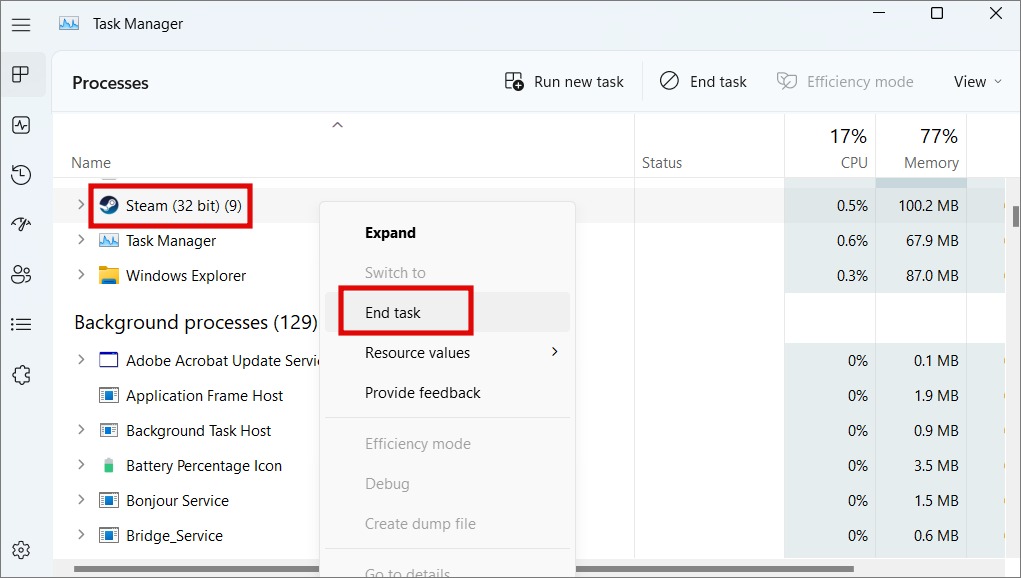
2. Druk vervolgens op Windows+R om de prompt Uitvoeren te openen en typ de opdracht hieronder. Druk vervolgens op Enter om het uit te voeren.
steam://flushconfig 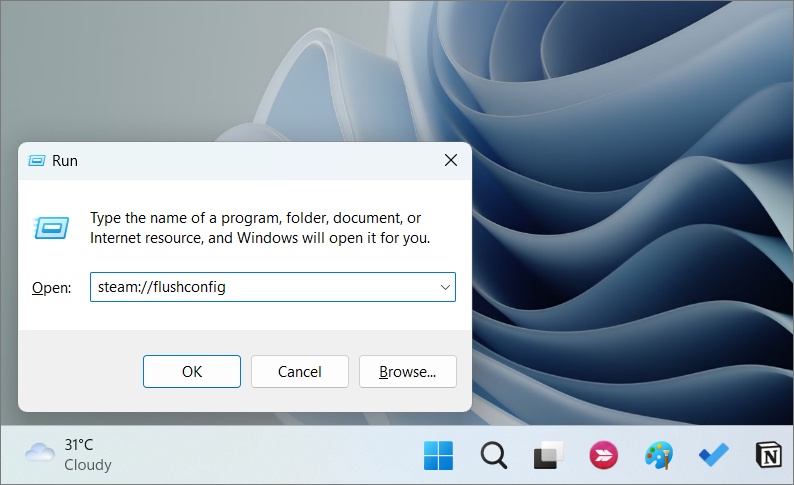
3. Wacht tot de opdracht is voltooid en start vervolgens je computer opnieuw op. Open nu de map waarin je Steam hebt geïnstalleerd en dubbelklik op het bestand Steam.exe om de app te starten. Het is van cruciaal belang dat u dit de eerste keer vanuit de installatiemap doet in plaats van het menu Start of andere snelkoppelingen te gebruiken.
macOS
macOs maakt het zelfs eenvoudiger om de Steam-spoelcode uit te voeren.
1. Open de Safari-browser en kopieer en plak de onderstaande code. Druk op Enter om het rechtstreeks in de browser uit te voeren.
steam://flushconfig 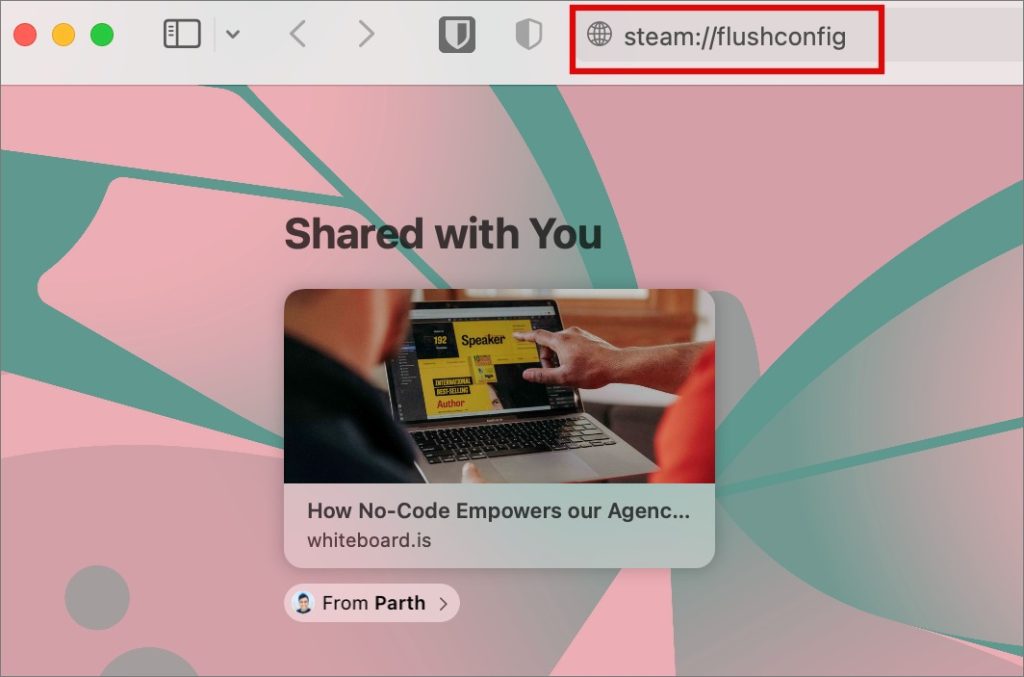
7. Steam Guard overzetten naar reservetelefoon
Je kunt Steam Guard overzetten naar een reserve Android/iOS-telefoon die je misschien nog hebt liggen. Ik heb al mijn 2FA-apps op een reservetelefoon die ik altijd offline houd. Het bevat ook enkele andere belangrijke apps en opmerkingen die ik veilig wil houden. Als het niet online is, kan het niet worden gehackt, is de logica die ik in gedachten had.
1. Installeer Steam (Android | iOS) op je nieuwe mobiele telefoon. Log in en wanneer de app om 2FA-code vraagt, selecteert u Help, ik heb geen toegang meer tot mijn Mobile Authenticator-codes.
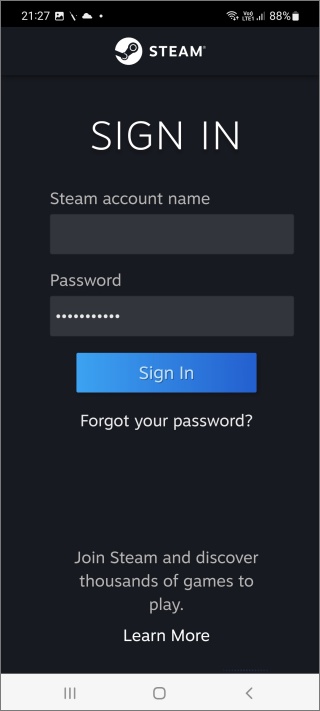
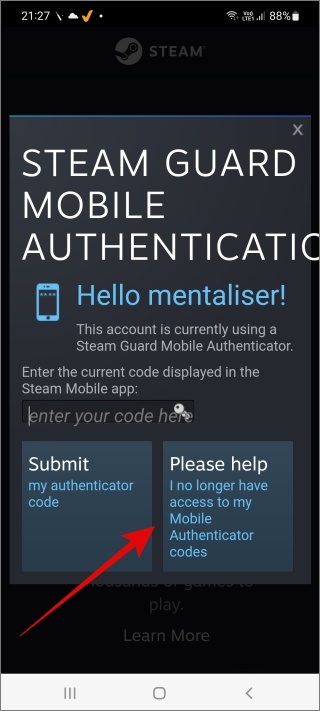
2. Op het volgende scherm kunt u Authenticator verwijderen of Dit apparaat gebruiken. Kies het laatste als je Steam en Steam Guard op deze nieuwe telefoon wilt instellen.
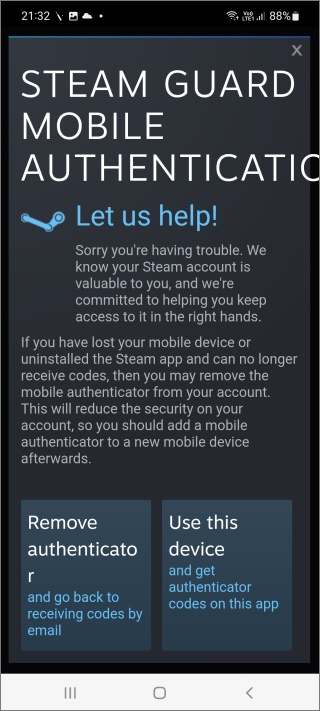
3. Volg nu gewoon de instructies op het scherm en alles wordt ingesteld in een mum van tijd. Merk op dat Steam een sms met een OTP-code zal sturen om te verifiëren dat je de eigenaar bent van het Steam-account. Voer de code in wanneer daarom wordt gevraagd en je bent klaar.
Verschillende communityleden zeiden dat dit de oorzaak was dat hun Steam Guard geen 2FA-codefout weergeeft.
Bewaak je Es-Steam
De meeste gebruikers konden de fout oplossen door de Steam Guard-optie in de mobiele Steam-app uit te schakelen en opnieuw in te schakelen, of door Steam Guard naar een nieuwe telefoon over te zetten. Beide zijn geen ideale opties om eerlijk te zijn, maar het duurt minder dan een paar minuten en de klus is geklaard. Als de app correct is ingesteld, zou dit idealiter niet moeten gebeuren. apps zijn echter gevoelig voor bugs en dus is dit ook niets nieuws.
Let terzijde, leer hoe je retro-games kunt spelen op Steam en voel een vleugje nostalgie.